Asus RT-N53: Lietuvių
Lietuvių: Asus RT-N53
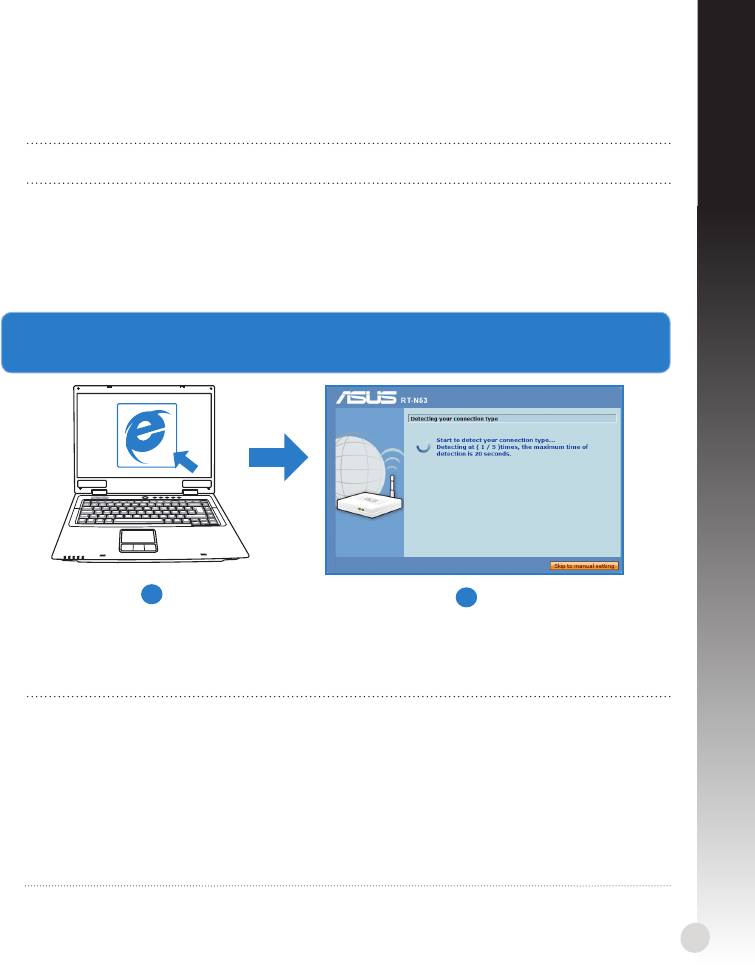
Lietuvių
a: Savo belaidžio maršruto parinktuvo kintamosios srovės adapterį įkiškite į nuolatinės
srovės įėjimo prievadą ir įkiškite į elektros lizdą.
b: Tinklo kabeliu kompiuterį prijunkite prie belaidžio maršruto parinktuvo LAN prievado.
SVARBU! Užtikrinkite, kad WAN ir LAN LED blykčioja.
c: Kitu tinklo kabeliu modemą prijunkite prie belaidžio maršruto parinktuvo WANKitu tinklo kabeliu modemą prijunkite prie belaidžio maršruto parinktuvo WAN
prievado.
d: Savo modemo kintamosios srovės adapterį įkiškite į nuolatinės srovės įėjimo prievadą Savo modemo kintamosios srovės adapterį įkiškite į nuolatinės srovės įėjimo prievadąSavo modemo kintamosios srovės adapterį įkiškite į nuolatinės srovės įėjimo prievadą
ir įkiškite į elektros lizdą.
3. Atlikite belaidžio ryšio sąranką, naudodamiesi saityno grane naudotojo sąsaja Atlikite belaidžio ryšio sąranką, naudodamiesi saityno grane naudotojo sąsajaAtlikite belaidžio ryšio sąranką, naudodamiesi saityno grane naudotojo sąsaja
(saityno GUI).
a
b
a: Paleiskite savo saityno naršyklę, pavyzdžiui, „Internet Explorer“, „Google Chrome“ arba
„Firefox“.
b: Atlikite sparčiosios interneto sąrankos (QIS) veiksmus.
PASTABOS::
• Jei nepasileidžia jūsų belaidžio maršruto parinktuvo saityno granė sąsaja, saityno Jei nepasileidžia jūsų belaidžio maršruto parinktuvo saityno granė sąsaja, saitynoJei nepasileidžia jūsų belaidžio maršruto parinktuvo saityno granė sąsaja, saityno
naršyklėje įrašykite http://192.168.1.1 ir prisijunkite, nurodydami kitą numatytąjį
naudotojo vardą admin bei slaptažodį admin.
• Išjunkite tarpinio serverio parametrus ir telefoninį ryšį, nustatykite tokius TCP/IP Išjunkite tarpinio serverio parametrus ir telefoninį ryšį, nustatykite tokius TCP/IPIšjunkite tarpinio serverio parametrus ir telefoninį ryšį, nustatykite tokius TCP/IP
parametrus, kad IP adresas būtų gaunamas automatiškai. Išsamesnės informacijos
rasite skyriuje
Trikčių šalinimas
, taip pat galite pasinaudoti pagalbiniame
kompaktiniame diske, kuris skirtas automatinei diagnostikai, esančiu sąrankos vedliu.
119
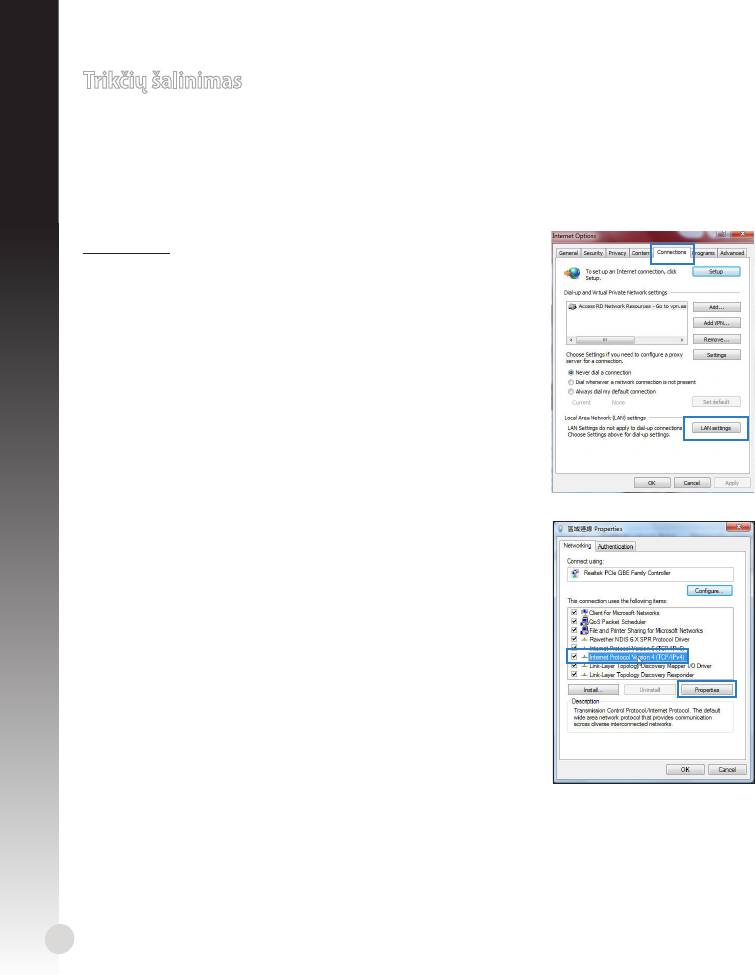
Trikčių šalinimas
1 kl.: Negaliu pasiekti internetinės granės sąsajos ir kongūruoti belaidžio maršruto Negaliu pasiekti internetinės granės sąsajos ir kongūruoti belaidžio maršrutoNegaliu pasiekti internetinės granės sąsajos ir kongūruoti belaidžio maršruto
parinktuvo parametrų.
Lietuvių
• Uždarykite visas veikiančias saityno naršykles ir vėl paleiskite.
• Follow the steps below to congure your computer settings based on its operating
system.
Windows 7
A. Jei įjungtas tarpinis serveris, jį išjunkite.
1. Spustelėkite Start (Pradėti) > Internet Explorer, kad
paleistumėte saityno naršyklę.
2. Spustelėkite Tools (Įrankiai) > Internet options
(Interneto Parinktys) > skirtuką Connections (Ryšiai) >
LAN settings (LAN parametrai).
3. Būdami vietinio tinklo (LAN) parametrų ekrane, nuimkite Būdami vietinio tinklo (LAN) parametrų ekrane, nuimkiteBūdami vietinio tinklo (LAN) parametrų ekrane, nuimkite
žymelę nuo Use a proxy server for your LAN (Naudoti
tarpinį serverį savo LAN).
4. Tai padarę spustelėkite OK (Gerai).
B. TCP/IP parametrus nustatykite taip, kad IP adresas
būtų gaunamas automatiškai.
1. Spustelėkite Start (Pradėti) > Control Panel
(Valdymo skydas) > Network and Internet (Tinklas ir
Internetas) > Network and Sharing Center (Tinklas ir
bendrinimo centras) > Manage network connections
(Tvarkyti tinklo ryšius).
2. Pasirinkite Internet Protocol Version 4 (TCP/IPv4)
(4 interneto protokolo versija) (TCP/IPv4), tada
spustelėkite Properties (Ypatybės).
3. Pažymėkite Obtain an IP address automatically (Gauti
IP adresas automatiškai).
4. Tai padarę spustelėkite OK (Gerai).
120
Оглавление
- English
- English
- Français
- Français
- Français
- Français
- Français
- Deutsch
- Deutsch
- Deutsch
- Italiano
- Italiano
- Italiano
- Italiano
- Русский
- Русский
- Русский
- Русский
- български
- български
- български
- български
- Čeština
- Čeština
- Čeština
- Čeština
- Dansk
- Dansk
- Dansk
- Dansk
- Nederlands
- Nederlands
- Nederlands
- Eesti
- Eesti
- Eesti
- Eesti
- Suomi
- Suomi
- Suomi
- Suomi
- Ελληνικά
- Ελληνικά
- Ελληνικά
- Magyar
- Magyar
- Magyar
- Magyar
- Latvisk
- Latvisk
- Latvisk
- Latvisk
- Lietuvių
- Lietuvių
- Lietuvių
- Lietuvių
- Norsk
- Norsk
- Norsk
- Polski
- Polski
- Polski
- Polski
- Português
- Português
- Português
- Română
- Română
- Română
- Română
- Español
- Español
- Español
- Español
- Svenska
- Svenska
- Svenska
- Slovensky
- Slovensky
- Slovensky
- Slovensky
- Українська
- Українська
- Українська
- Українська
- Türkçe




